在手游世界中,QQ 阅读作为一款备受欢迎的阅读应用,为玩家们带来了丰富的阅读资源和舒适的阅读体验,很多玩家对于 QQ 阅读中如何设置上下翻页感到困惑,别担心,接下来就让我们一起深入探索 QQ 阅读上下翻页的设置方法。
QQ 阅读提供了多种翻页方式,以满足不同玩家的阅读习惯,在设置上下翻页之前,我们先来了解一下 QQ 阅读的基本界面和功能。
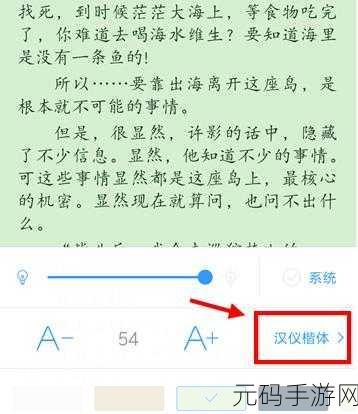
打开 QQ 阅读应用,您会看到精美的书籍封面和分类清晰的书架,在屏幕下方,通常有“书架”“书城”“我的”等主要选项,在阅读书籍时,屏幕中间会显示书籍的内容,而屏幕的边缘或角落则隐藏着各种操作按钮。
我们详细介绍设置上下翻页的步骤。

进入正在阅读的书籍页面,在页面的中间区域轻轻点击一下,这时候会弹出一系列的阅读设置选项,在这些选项中,您需要找到“翻页方式”这一设置。
点击“翻页方式”后,会出现多种可供选择的翻页模式,包括“上下翻页”“左右翻页”“仿真翻页”等,选择“上下翻页”选项,即可完成设置。
需要注意的是,不同版本的 QQ 阅读可能在设置界面和操作步骤上会有细微的差异,大致的流程是相似的。
为了让您的阅读体验更加完美,QQ 阅读还提供了一些与翻页相关的个性化设置,您可以调整翻页的速度,使其更符合您的阅读节奏,还可以设置自动翻页的时间间隔,让您在忙碌时也能轻松阅读。
QQ 阅读的上下翻页功能还支持手势操作,通过在屏幕上向上或向下滑动手指,也能实现快速翻页,这种手势操作不仅方便快捷,还能增加阅读的趣味性。
如果您在设置上下翻页的过程中遇到问题,可以尝试重新启动 QQ 阅读应用,或者检查是否已经将应用更新到最新版本,旧版本可能会存在一些兼容性问题,导致设置无法正常进行。
在实际的阅读过程中,您可以根据不同的阅读场景和需求,灵活切换翻页方式,在阅读长篇小说时,上下翻页可能更加连贯和流畅;而在阅读漫画或图片较多的书籍时,左右翻页可能更能展现内容的完整性。
QQ 阅读的上下翻页设置为玩家们提供了更多的选择和便利,让您能够全身心地投入到精彩的阅读世界中。
文章来源:游戏攻略之家



